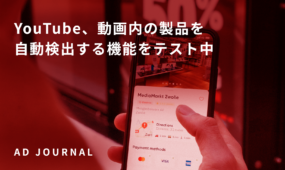前回までの記事はこちら
Google Analyticsの使い方を学ぼう![導入編]
前回まではトラッキングコードを取得する前の段階までのご紹介でしたが、今回はこちら!
この記事の目次(クリックで項目へジャンプします)
トラッキングIDの取得と最初にしておくべき設定をご紹介
では実際に見ていきましょう。まずは赤枠で囲んである「トラッキングIDを取得」をクリックします。
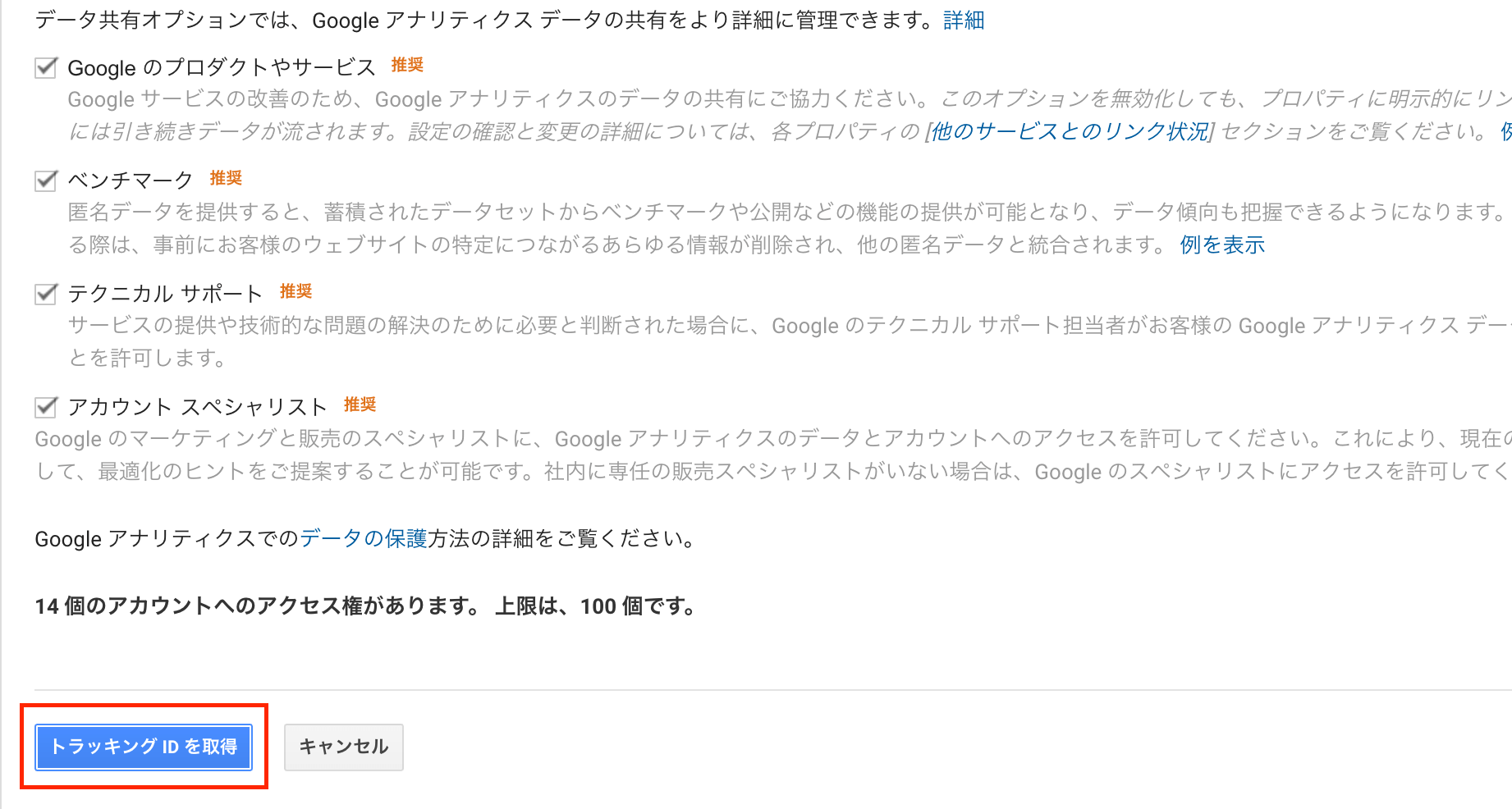
すると、こんな画面になりますので次に「同意する」をクリック。ちなみに「アメリカ合衆国」のところから日本語も選択できます。もちろん「同意する」出来なければ先には進めません笑
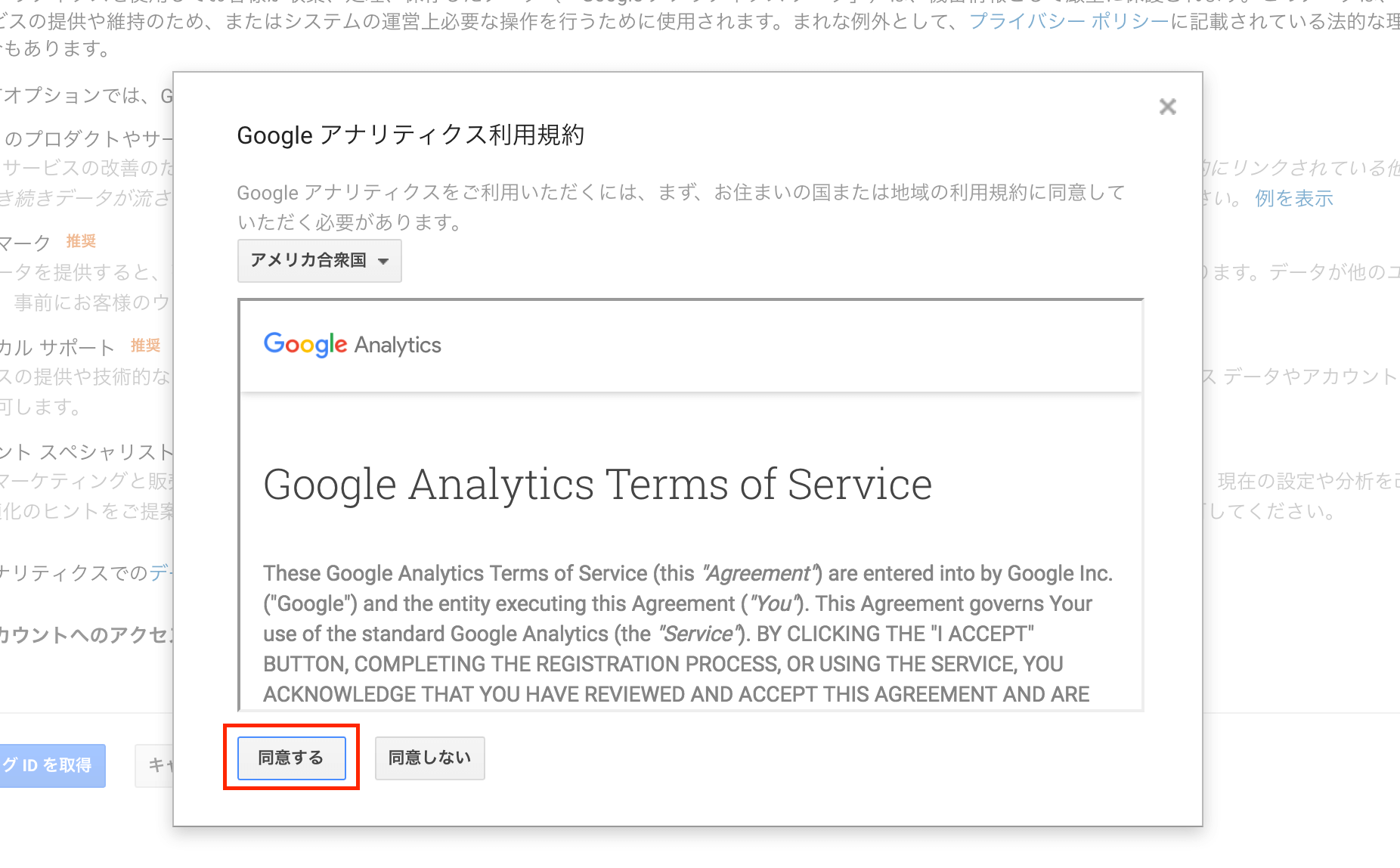
「同意する」をクリックすると次はこんな画面になります。
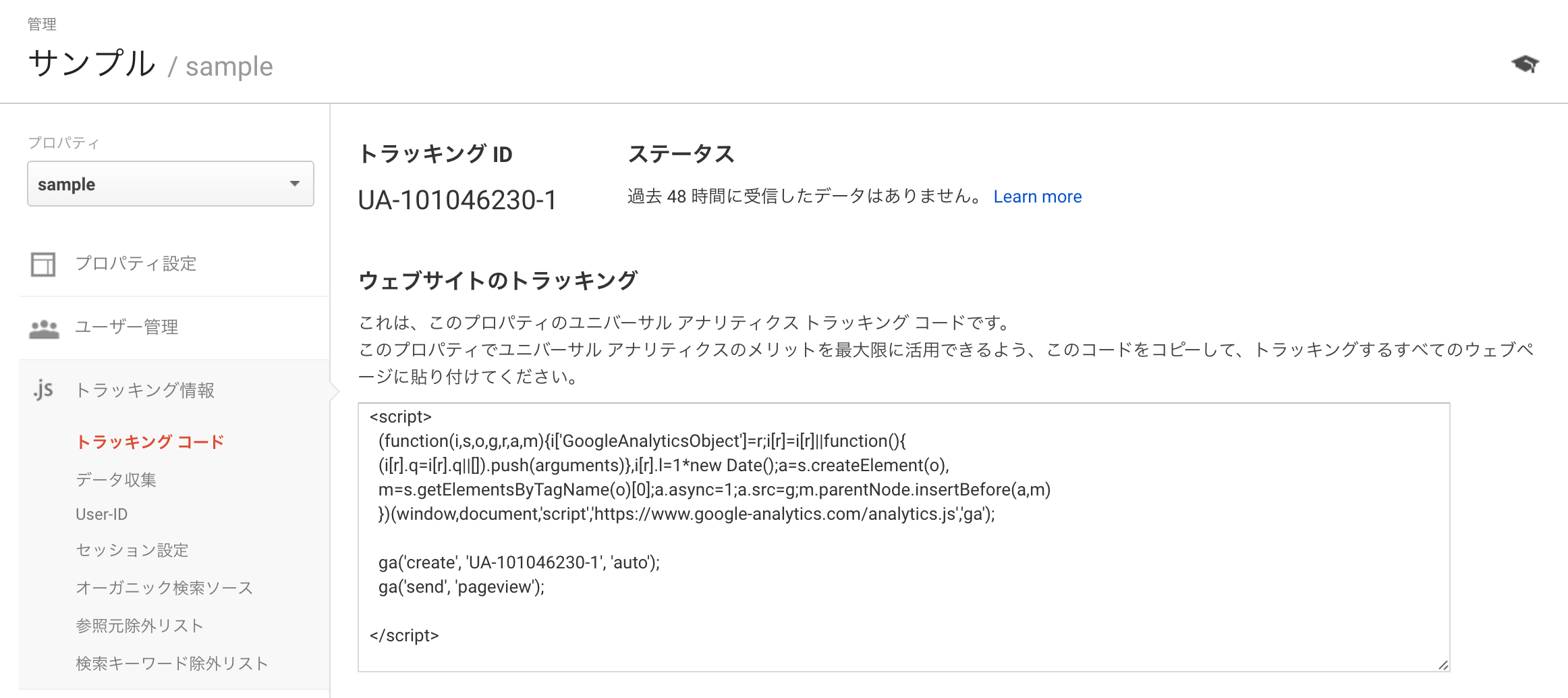
はい。ここで前回の記事 Google Analyticsの使い方を学ぼう![導入編] で登場したプロパティが出てきます。この<script>〜から始まるトラッキングコードを実際のサイトのHTMLにに埋め込みます。そうすることでやっとアクセスデータの解析が出来るわけです。
実際にトラッキングコードを埋め込んで導入してみよう!
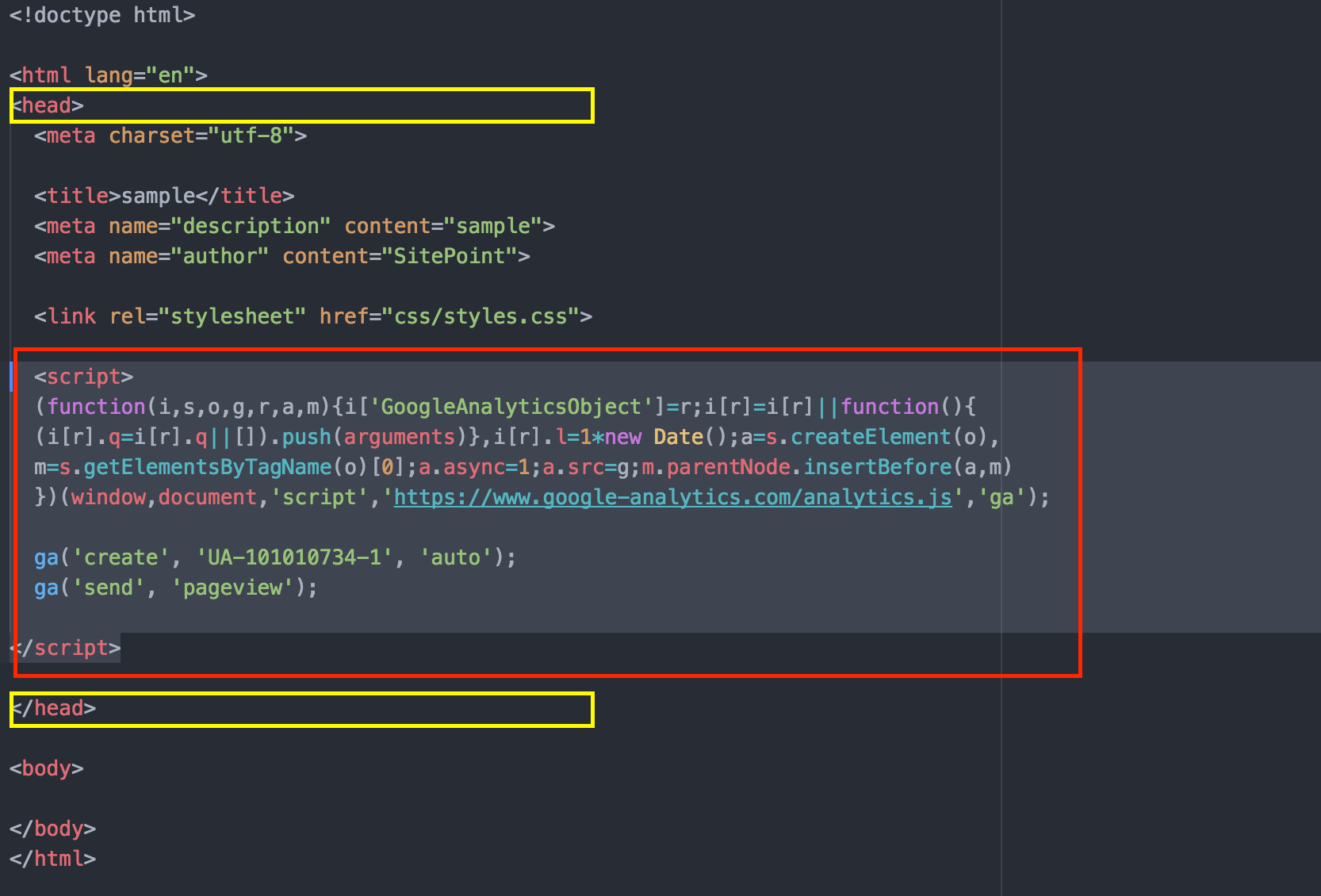
さきほどの<script>から始まるトラッキングコードをコピーしてヘッダー部分の<head>と</head>の間に追加します。この時解析したい全てのページのヘッダー部分に入れてください。phpなどでincludeしているしている場合はincludeするphpファイルのヘッダー部分に挿入すればOKです。
はい!今回はここまで!
![Google Analyticsの使い方を学ぼう![導入編] トラッキングID取得と初期設定](https://ad-journal.com/wp-content/uploads/2017/06/ga-850x504.jpg)





![Google Analyticsの使い方を学ぼう![導入編] トラッキングID取得と初期設定](https://ad-journal.com/wp-content/uploads/2017/06/ga-340x202.jpg)